通訊錄
本節說明通訊錄設定。
在通訊錄中登記如使用者名稱及其電子郵件地址等資訊,可讓您更容易進行管理。
![]()
通訊錄資料會儲存在硬碟中。如果硬碟發生某種故障,資料會遺失。
製造商對於任何毀損所造成的資料遺失概不負責。
您可以在通訊錄中登記與管理以下項目:
名稱
您可以登記使用者名稱和按鍵顯示。這是管理本機使用者所需的基本資訊。
若要在通訊錄中登記傳真號碼或電子郵件地址,您必須事先登記如使用者名稱和目的地名稱等資訊。
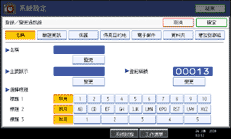
驗證資訊
您可以登記使用者代碼,將特定的功能限制給某些使用者,並檢查每個功能的使用狀況。您也可以登記傳送電子郵件、傳送檔案至資料夾或存取LDAP伺服器時的登入使用者名稱和登入密碼。
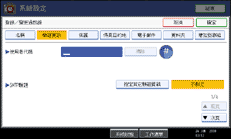
保護
您可以設定保護代碼,防止未授權人士使用傳送者的名稱或存取資料夾。
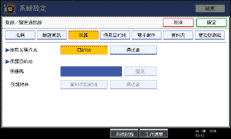
傳真目的地
您可以登記傳真號碼、線路、傳真表頭,並選擇標籤插入。
使用IP-Fax時,您可以登記IP-Fax目的地並選擇協定。
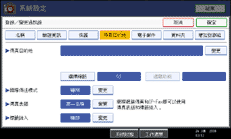
電子郵件
您可以在通訊錄中登記電子郵件目的地。
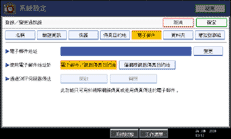
資料夾
您可以登記協定、路徑名稱和伺服器名稱。
SMB
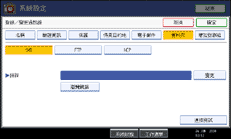
FTP
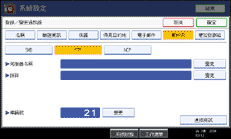
NCP
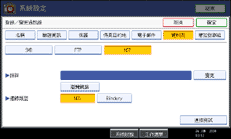
增加到群組
您可以將已登記的電子郵件和資料夾目的地放入群組中,以方便管理。
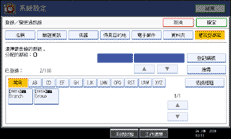
![]()
您也可以使用Web Image Monitor在通訊錄中登記名稱。您可以使用SmartDeviceMonitor for Admin同時登記多個名稱。有關使用Web Image Monitor的詳細資訊,請參閱使用Web Image Monitor。
您可以使用SmartDeviceMonitor for Admin中的位址管理工具來備份通訊錄資料。建議您在使用通訊錄時備份資料。有關操作指示,請參閱SmartDeviceMonitor for Admin Help。

